Chan_SCCP & SCCP Manager 应用
目录:
- 一、Chan_SCCP & SCCP Manager 介绍
- 二、Debian 10 安装
- 三、Asterisk 18 LTS 安装
- 四、FreePBX 16 安装
- 五、Chan_SCCP 安装
- 六、SCCP Manager 安装
- 七、SCCP 配置添加CISCO 6941 6921 话机
1、获取更新源.
apt upate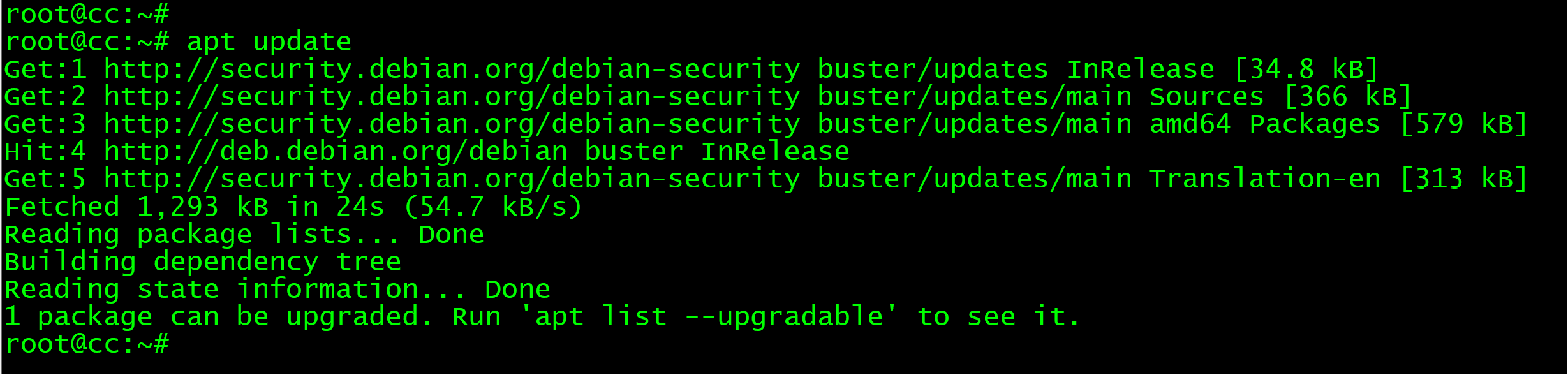
…………………………………
2、升级系统包.
apt full-upgrade -y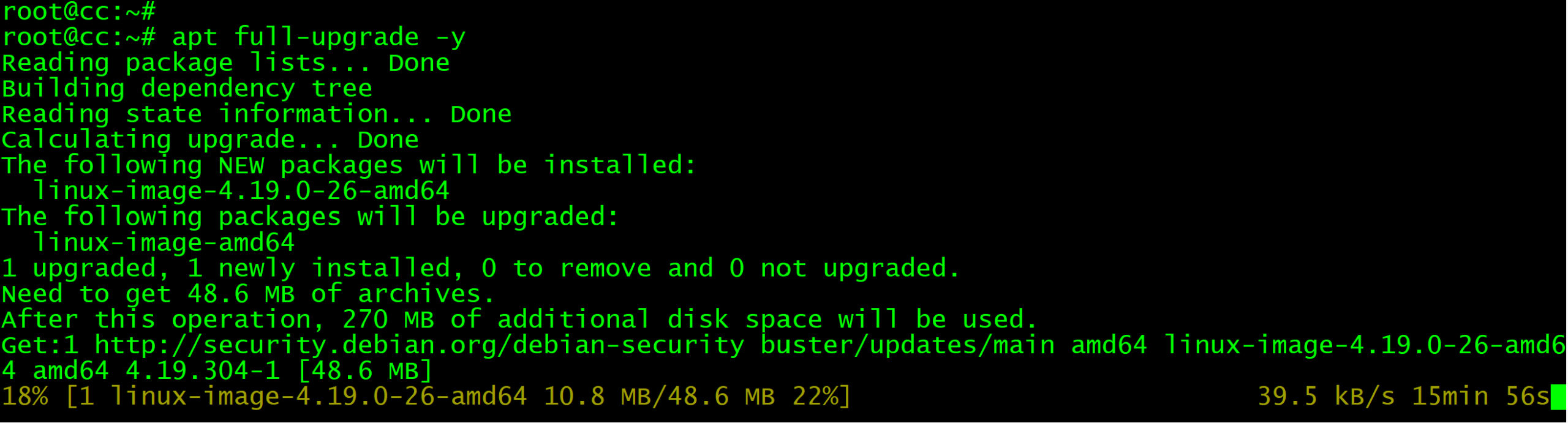
…………………………………
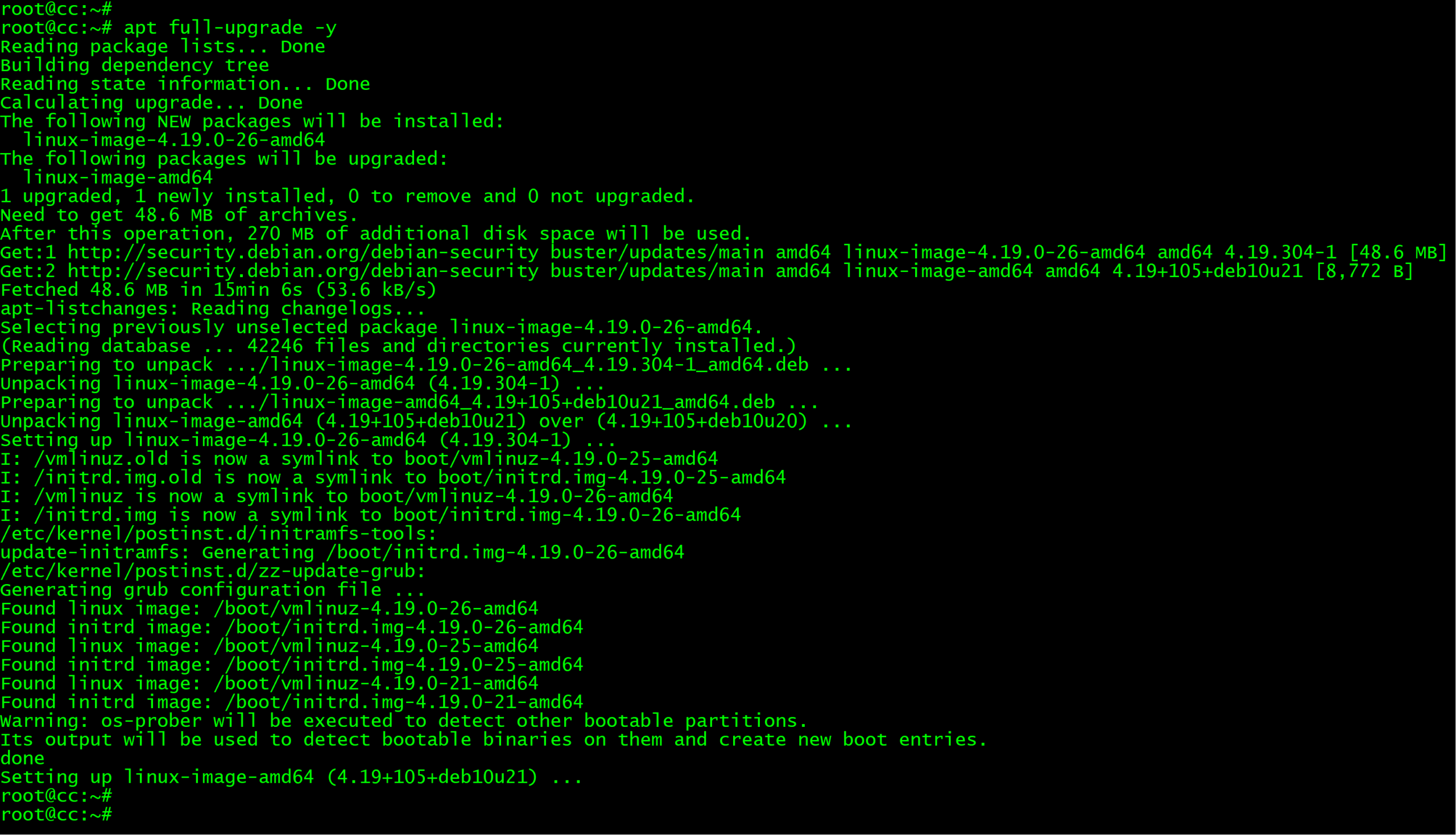
…………………………………
3、如有需要,建议重启系统.
[ -f /var/run/reboot-required ] && reboot -f
…………………………………
4、安装Asterisk依赖.
apt -y install build-essential git curl wget libnewt-dev libssl-dev libncurses5-dev subversion libsqlite3-dev libjansson-dev libxml2-dev uuid-dev default-libmysqlclient-dev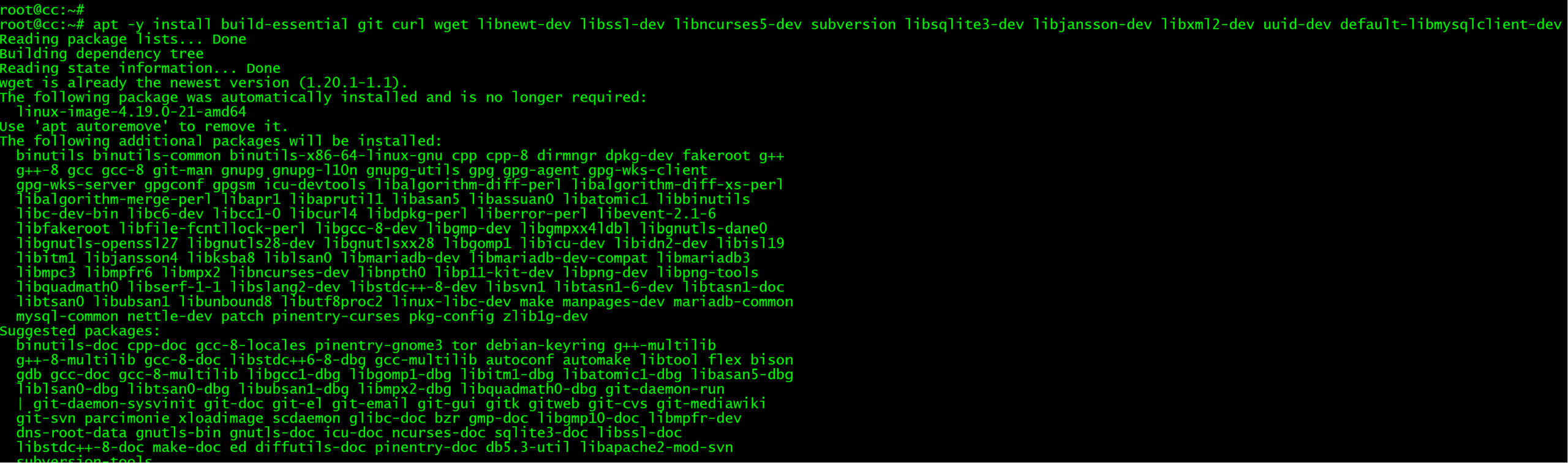
…………………………………
5、确保MAKE和GCC在系统上已正常运行.
make --version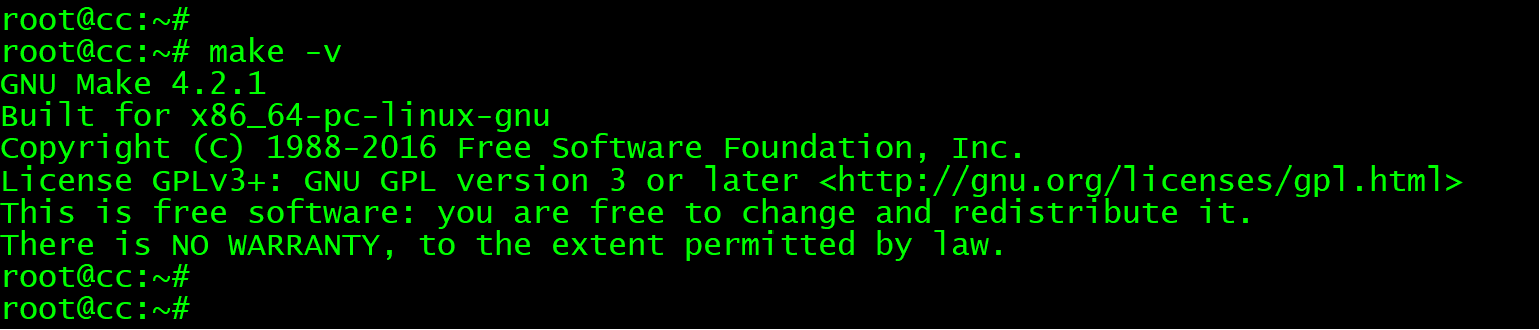
…………………………………
gcc --version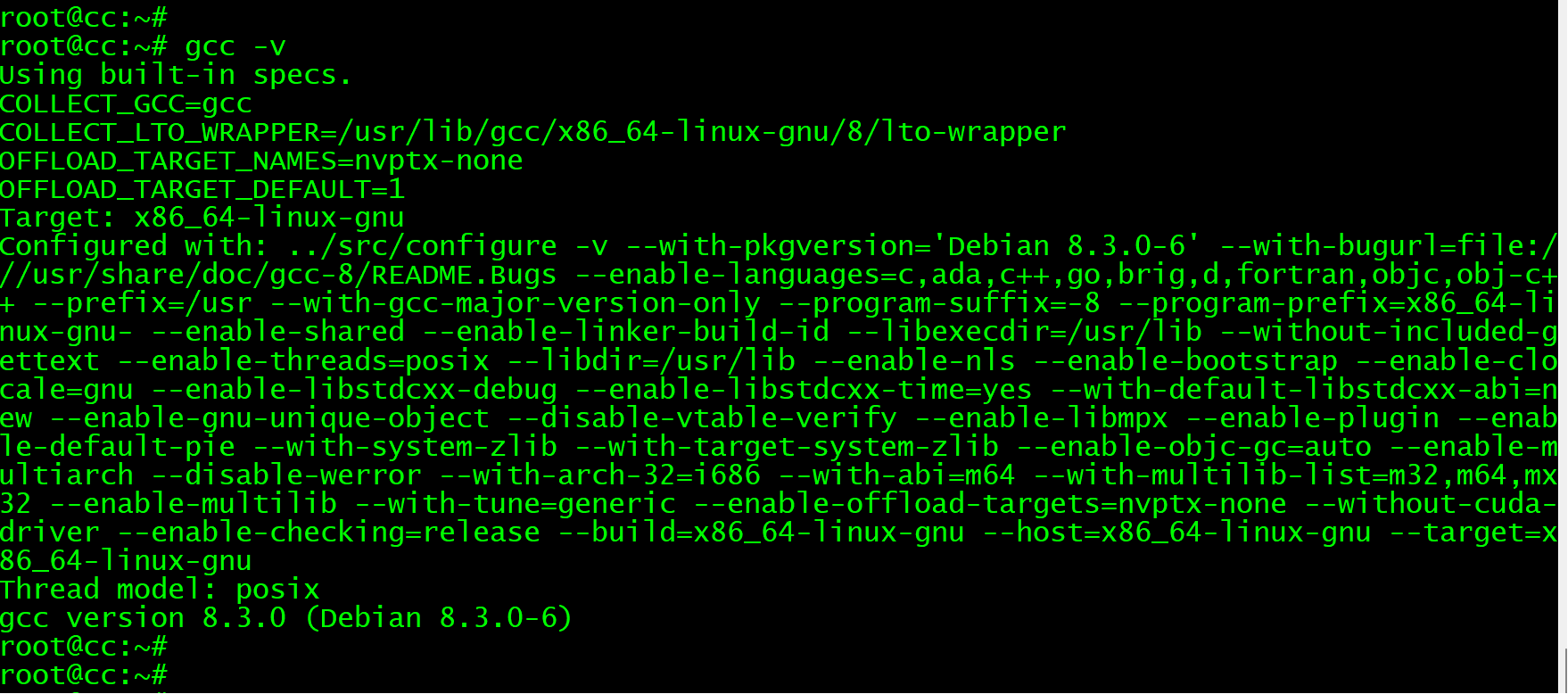
…………………………………
6、下载asterisk18安装包.
cd /usr/src/
curl -O http://downloads.asterisk.org/pub/telephony/asterisk/asterisk-18-current.tar.gz
…………………………………
7、解压asterisk18安装包,并进入安装文件所在路径.
tar xvf asterisk-18-current.tar.gz
cd asterisk-18*/
…………………………………
8、下载MP3库文件.
contrib/scripts/get_mp3_source.sh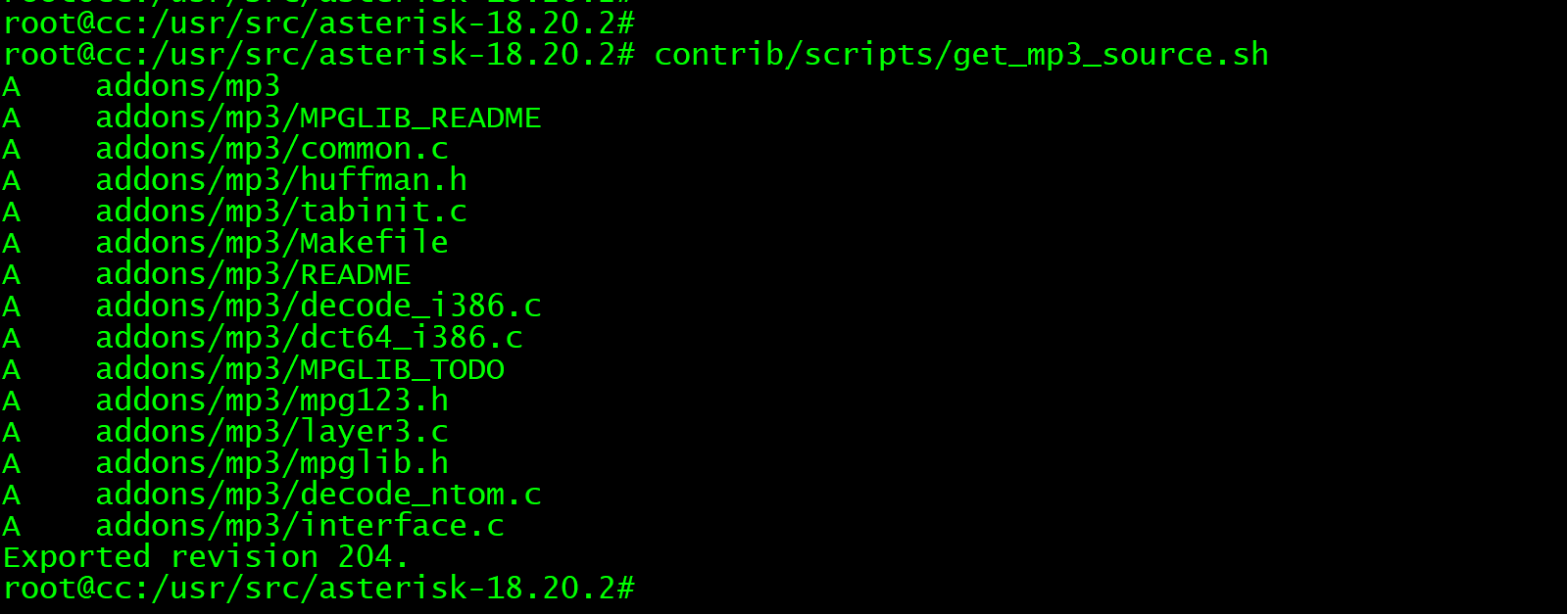
…………………………………
9、执行库文件安装.
contrib/scripts/install_prereq install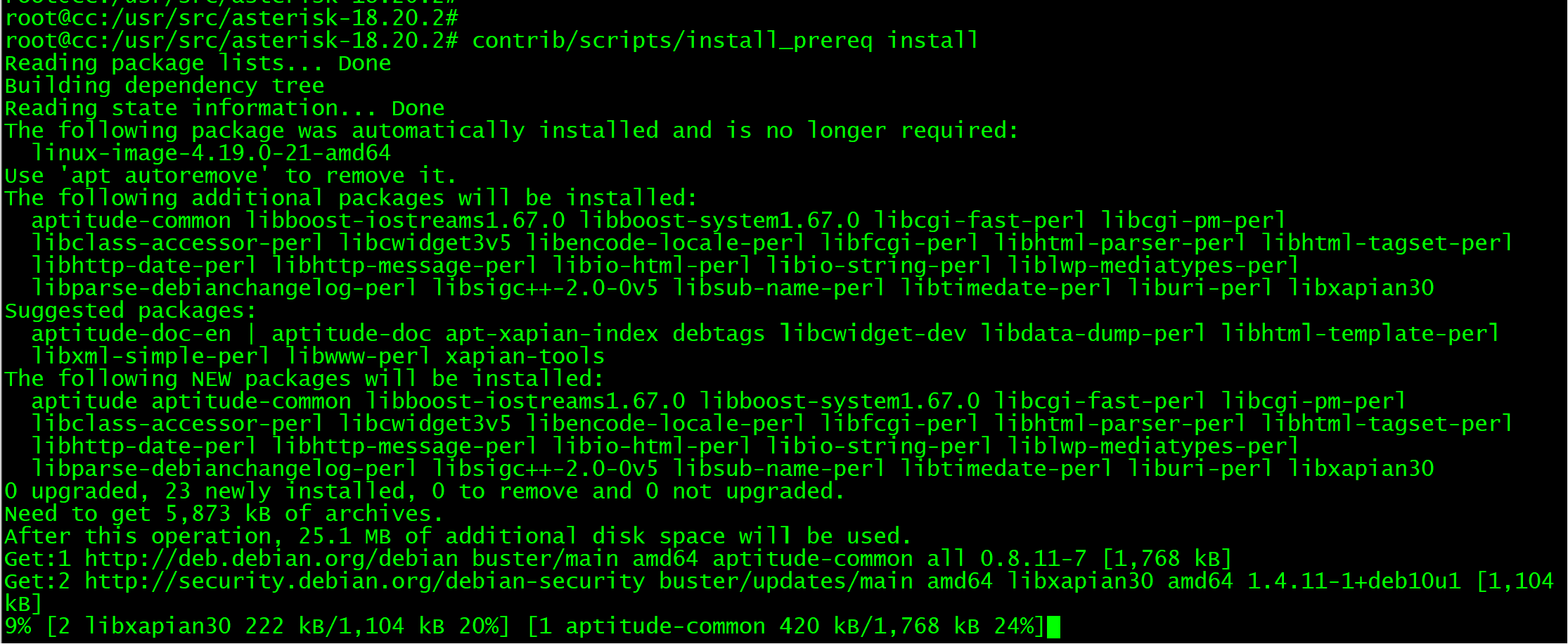
…………………………………
ITU-T 国家代码中国区 86
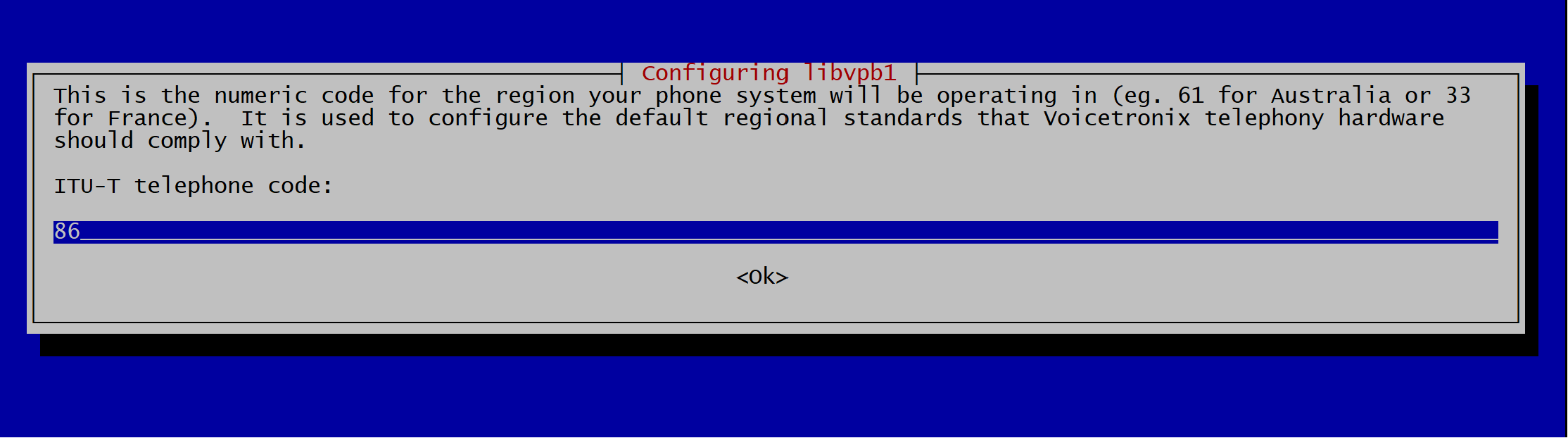
…………………………………
库文件安装完成
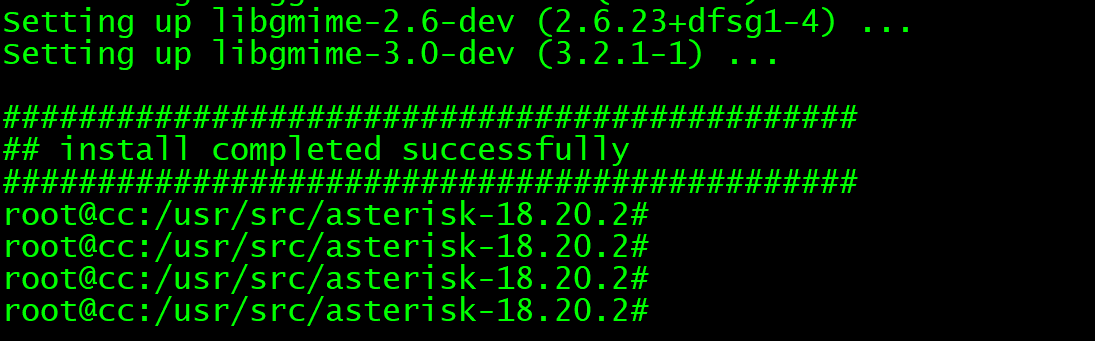
…………………………………
10、配置脚本构建依赖关系.
./configure
…………………………………
配置完成
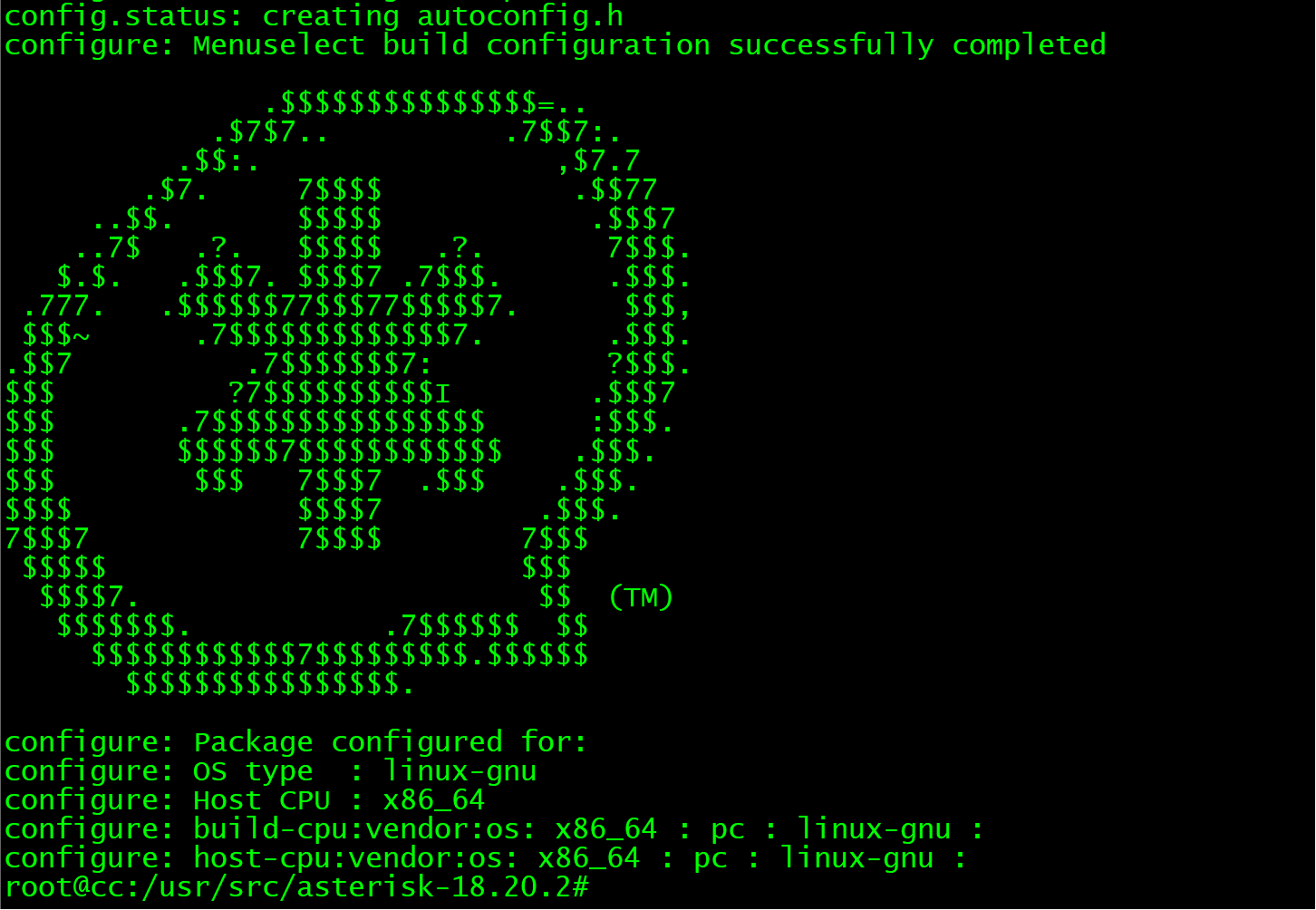
…………………………………
10、生成菜单列表.
make menuselect…………………………………
11、按以下图所示选择安装编译功能模块.
涉及mysql功能选上,后续CHAN_SCCP安装需要!!!
res_config_mysql
app_mysql
cdr_mysql
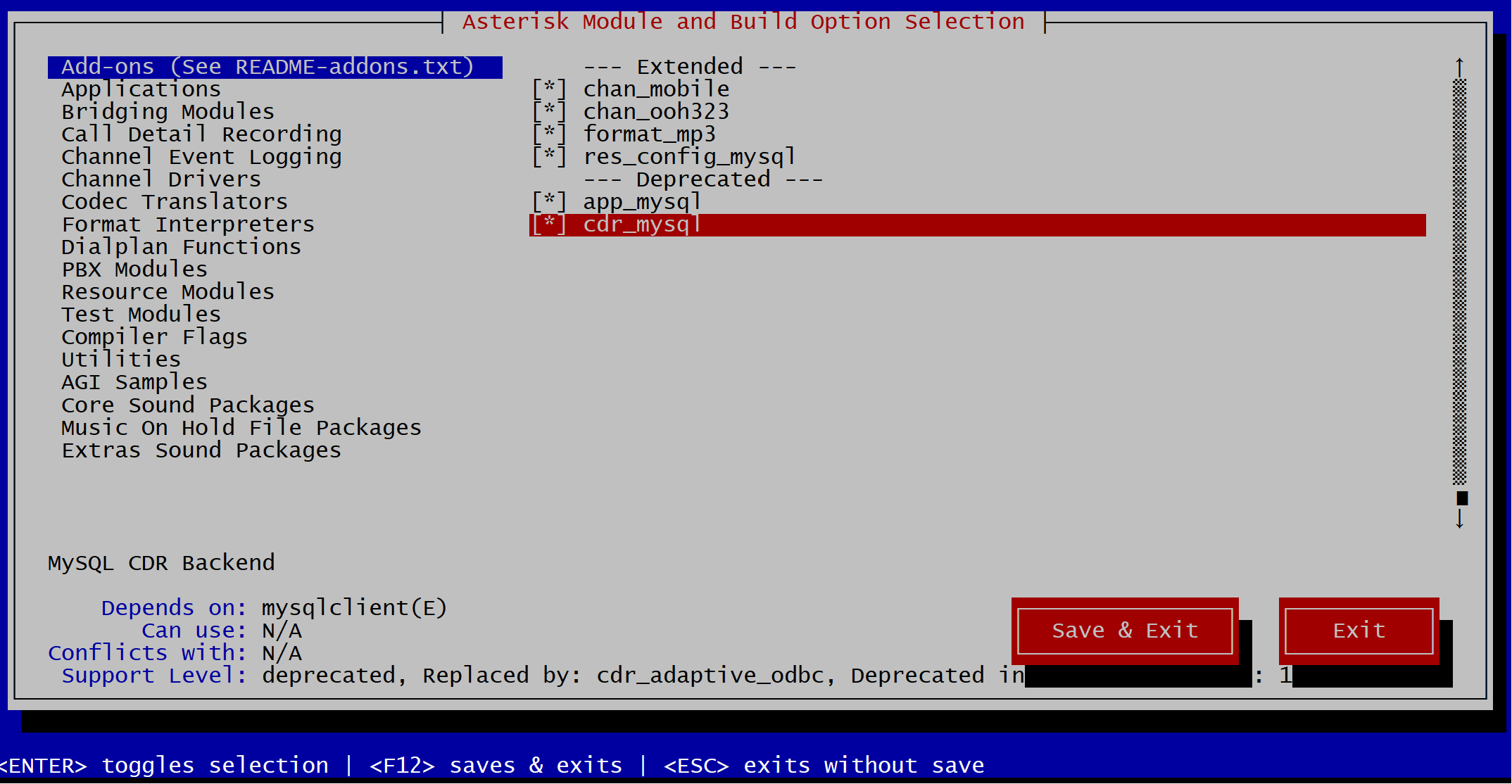
…………………………………
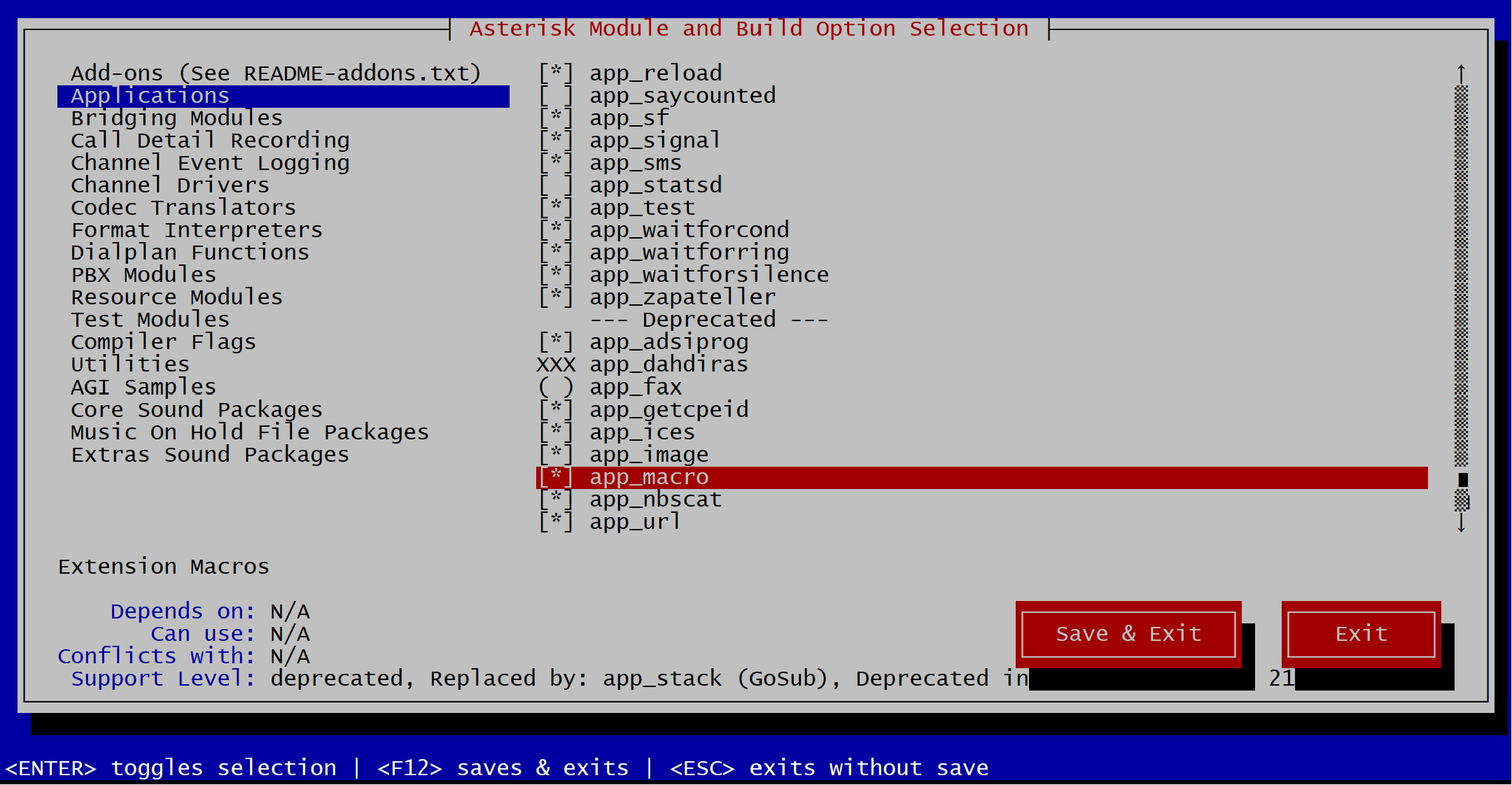
…………………………………
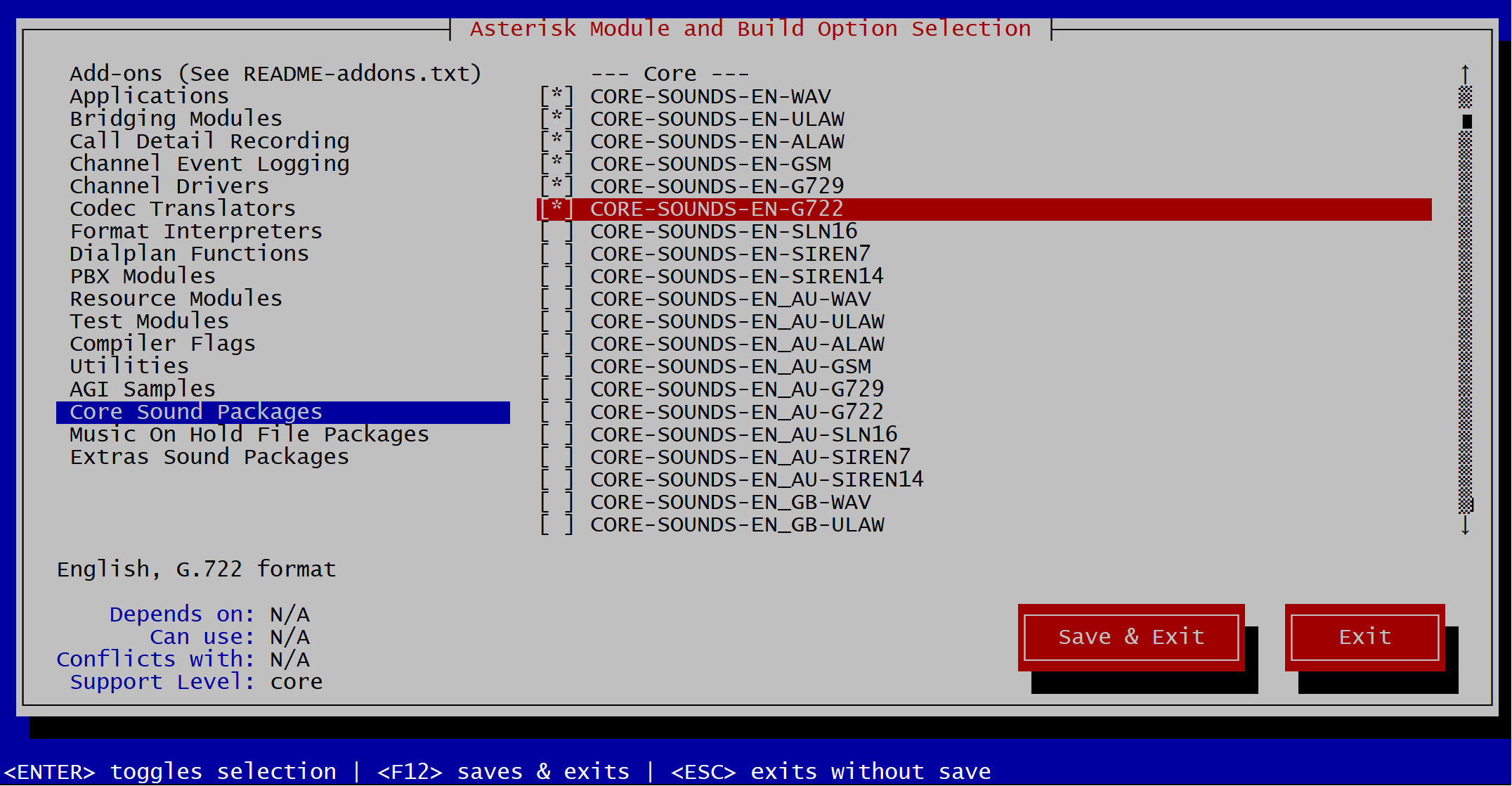
…………………………………
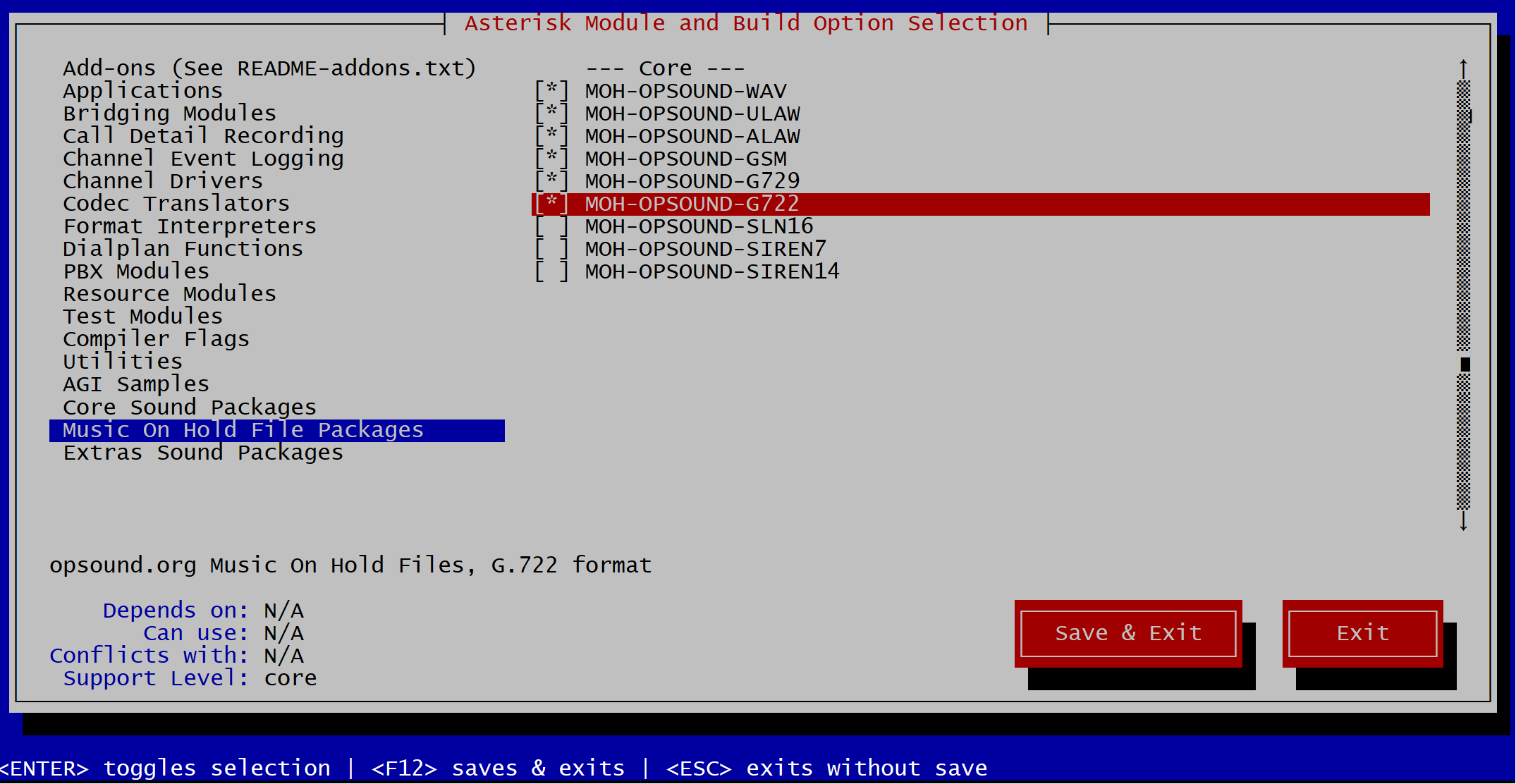
…………………………………
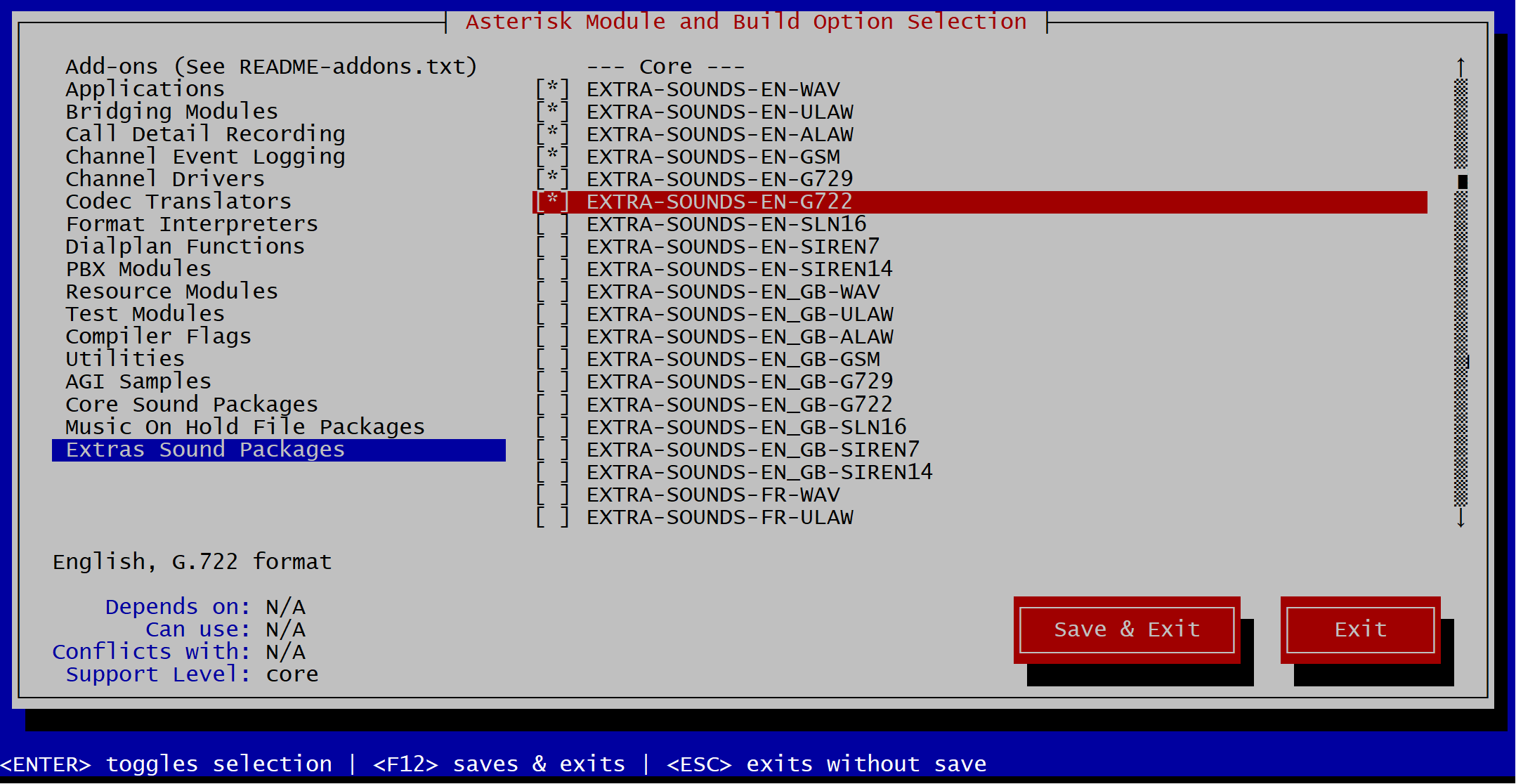
…………………………………
选择完成后,按 F12 键保存退出.
make menuselect…………………………………
12、开始编译安装.
make
…………………………………
编译完成

…………………………………
开始安装
make install
…………………………………
安装完成
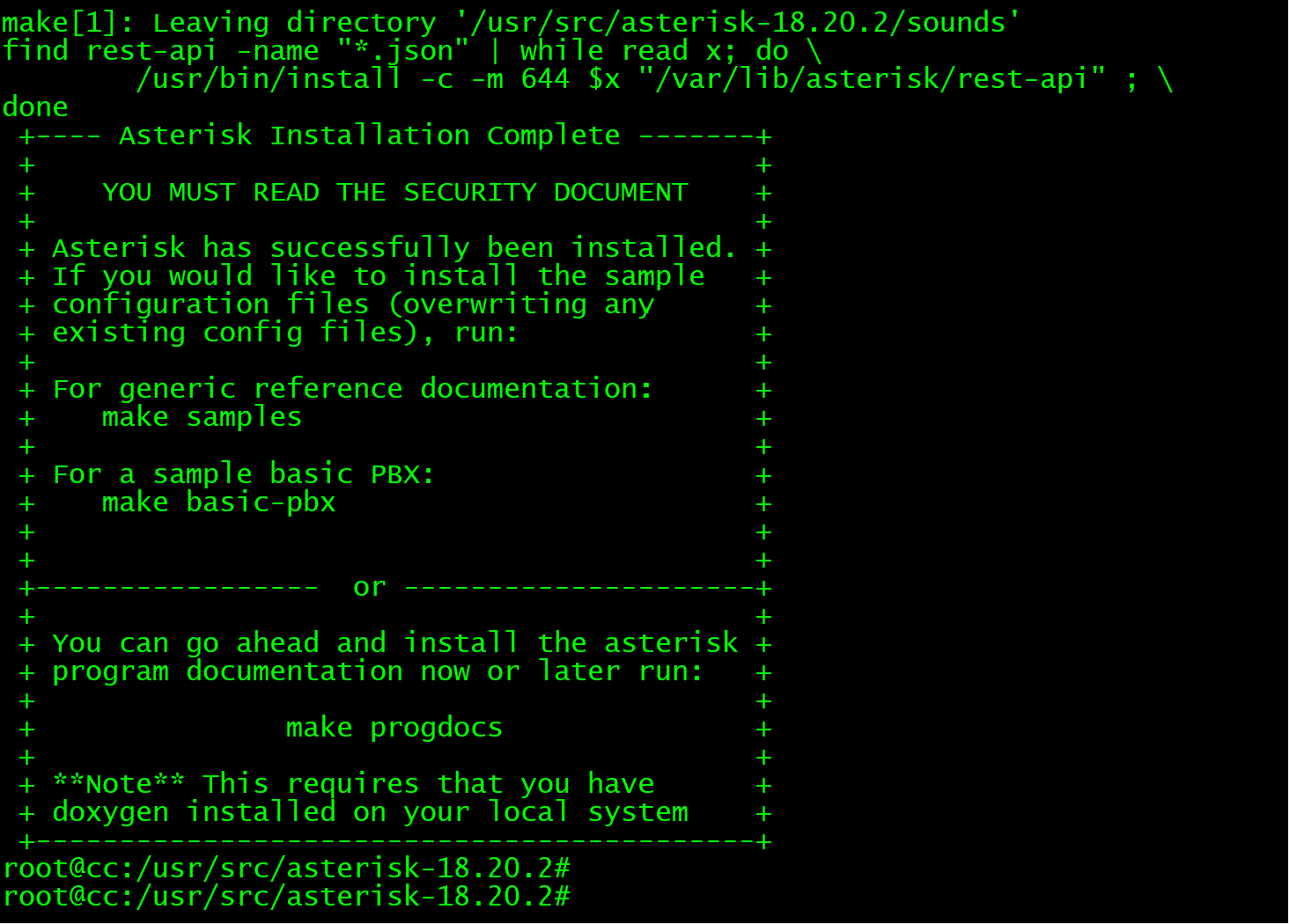
…………………………………
此步极为重要,后续CHAN-SCCP 安装需要!!!
make install-headers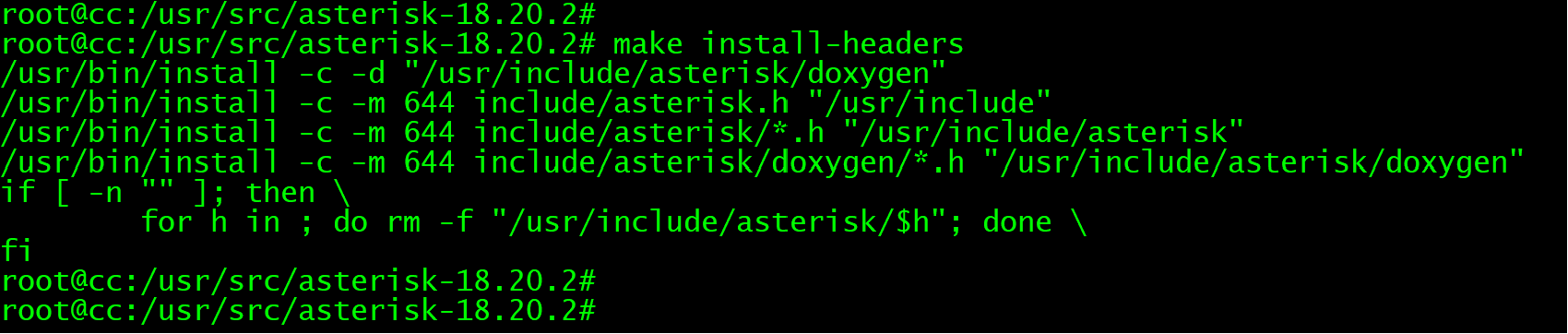
…………………………………
13、安装默认配置及示例.
make samples
…………………………………
make config
…………………………………
ldconfig
…………………………………
14、创建Asterisk用户.
groupadd asterisk
useradd -r -d /var/lib/asterisk -g asterisk asterisk
usermod -aG audio,dialout asterisk
chown -R asterisk.asterisk /etc/asterisk
chown -R asterisk.asterisk /var/{lib,log,spool}/asterisk
chown -R asterisk.asterisk /usr/lib/asterisk…………………………………
15、确认Asterisk 用户ID.
id asterisk
…………………………………
16、配置Asterisk账户.
vi /etc/default/asterisk
将以下后内容添加至配置文件.
AST_USER="asterisk"
AST_GROUP="asterisk"
…………………………………
17、编辑Asterisk配置文件.
vi /etc/asterisk/asterisk.conf
将以下内容添加至配置文件.
runuser = asterisk ; The user to run as.
rungroup = asterisk ; The group to run as.
…………………………………
18、重启 Asterisk.
systemctl restart asterisk
…………………………………
19、设置Asterisk开机启动.
systemctl enable asterisk
…………………………………
20、验证Asterisk运行状态.
systemctl status asterisk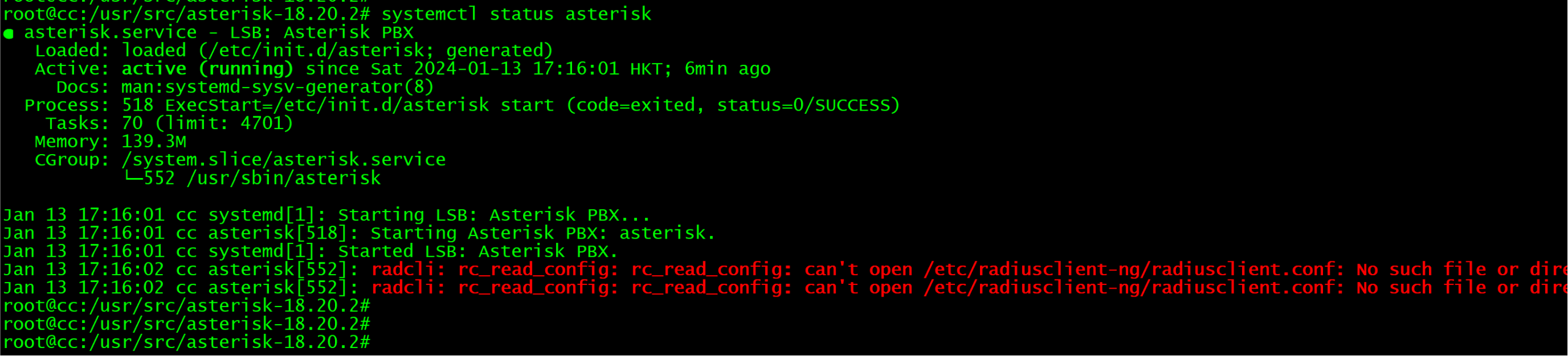
…………………………………
修复错误
sed -i 's";\[radius\]"\[radius\]"g' /etc/asterisk/cdr.conf
sed -i 's";radiuscfg => /usr/local/etc/radiusclient-ng/radiusclient.conf"radiuscfg => /etc/radcli/radiusclient.conf"g' /etc/asterisk/cdr.conf
sed -i 's";radiuscfg => /usr/local/etc/radiusclient-ng/radiusclient.conf"radiuscfg => /etc/radcli/radiusclient.conf"g' /etc/asterisk/cel.conf
…………………………………
reboot 重启后测试
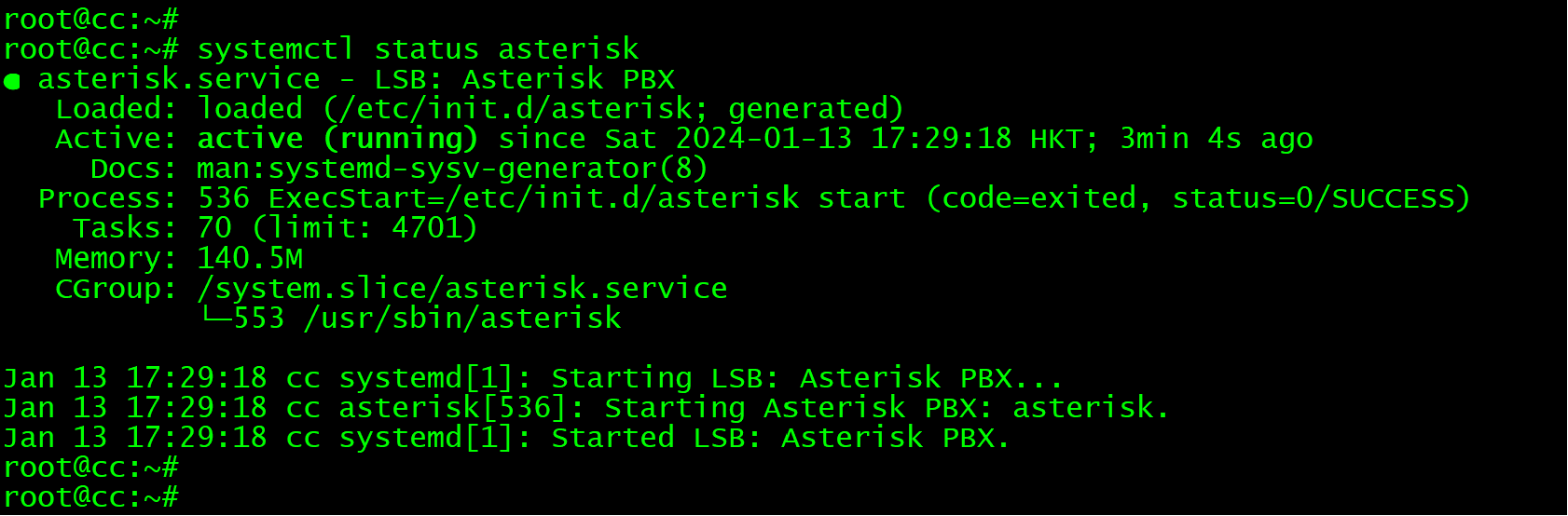
…………………………………
21、连接进入Asterisk CLI.
asterisk -rvvv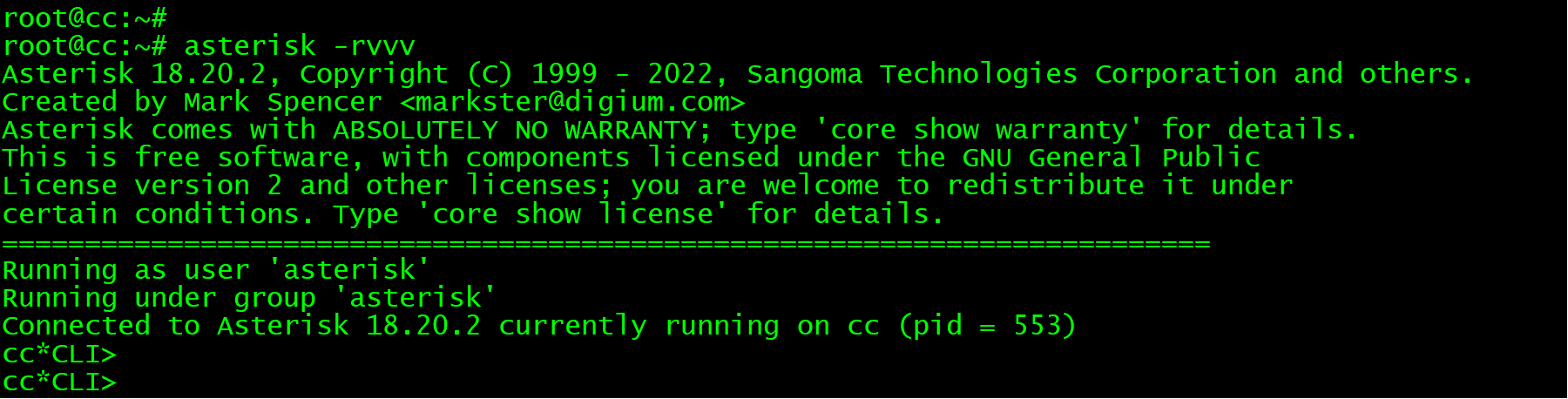
…………………………………